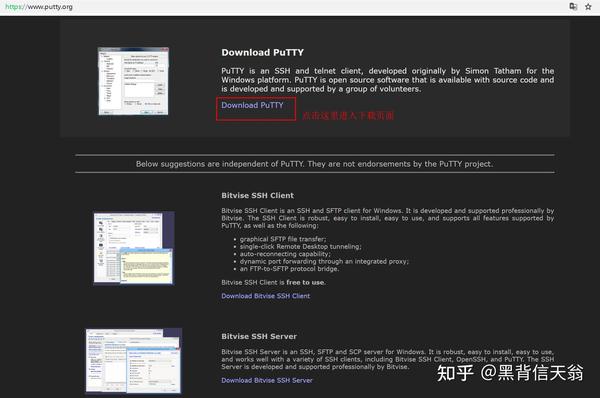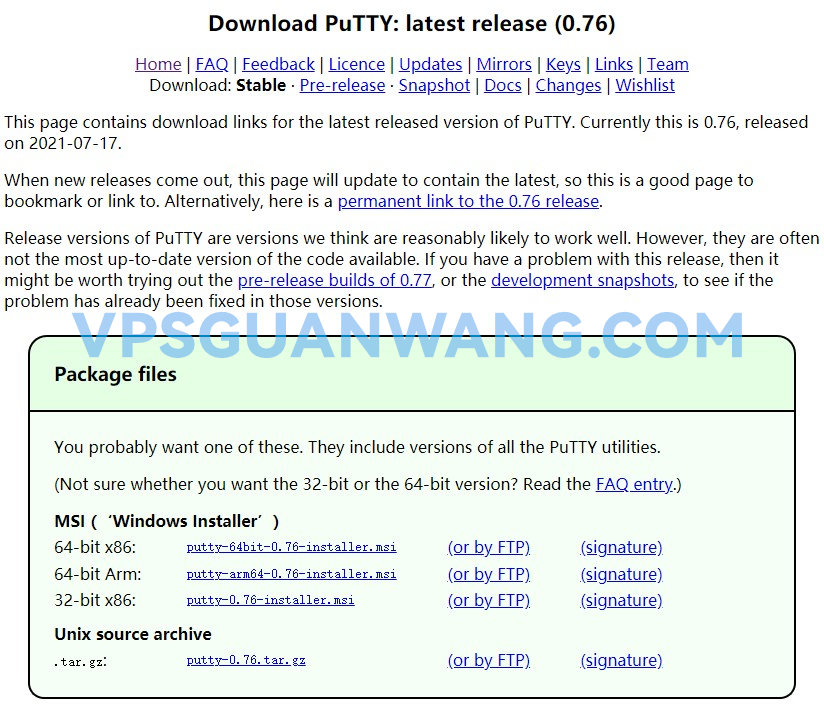在现代信息技术时代,远程登录已成为许多IT专业人员、开发者及系统管理员必备的一项技能。而在众多远程登录工具中,Putty因其简洁易用而受到了广泛的欢迎。本文将深入分析如何使用Putty进行远程登录,并针对新手用户提供详细步骤和注意事项。
Putty是一款免费的SSH和Telnet客户端,主要用于在网络上进行安全的远程访问。其主要功能是通过SSH协议连接到远程服务器,并提供命令行界面供用户进行操作。Putty支持多种操作系统,用户可以在Windows、Linux等环境中使用它。
在开始之前,确保您已经下载并安装了Putty。如果尚未下载,可以前往Putty的官方网站进行下载。在安装完成后,您将看到一个名为“Putty”的可执行文件,双击打开即可使用。
### 一、准备工作
在使用Putty进行远程登录之前,您需要收集一些基本信息,包括:目标主机的IP地址或主机名、SSH协议的端口号(默认为22)以及用于登录的用户名和密码。这些信息通常可以通过您的服务器提供商或系统管理员获得。
### 二、创建新的连接
打开Putty后,您将看到一个界面,左侧是配置选项,右侧是关于配置的详细信息。接下来按照以下步骤进行配置:
1. **主机名或IP地址:** 在“Host Name (or IP address)”字段中输入您要连接的服务器的IP地址或域名。
2. **端口号:** 在“Port”字段中输入SSH的端口号,通常默认为22。如果您的服务器使用不同的端口,请相应地进行修改。
3. **连接类型:** 确认“Connection type”选项选择的是SSH。它是Putty进行远程登录时最常用的协议。
4. **会话名称:** 为了便于管理,您可以在“Saved Sessions”字段中输入一个会话名称,然后点击“Save”按钮保存该配置,以后可以直接载入该会话。
### 三、连接到目标主机
完成以上配置后,点击“Open”按钮,Putty将尝试连接到指定的远程服务器。如果连接成功,您将在新的窗口中看到一个命令行提示符,通常会要求您输入用户名。
### 四、输入用户名和密码
此时,您需要输入登录所需的用户名。在输入用户名后,按下“Enter”键。接下来,系统会提示您输入密码。需要注意的是,出于安全考虑,在输入密码时,您不会看到任何字符的显示。输入完密码后,按下“Enter”键即可。
如果输入的信息正确,您将成功登录到远程服务器,看到其命令行界面。从此,您可以开始进行各种操作,例如文件管理、软件安装等。
### 五、常见问题及解决方案
在使用Putty远程登录时,您可能会遇到以下问题:
1. **连接被拒绝:** 这可能是由于目标服务器未启动SSH服务或者防火墙阻止了连接。您可以联系服务器管理员确认SSH服务的状态,并确保您的IP地址没有被禁止访问。
2. **网络超时:** 如果您无法及时连接,首先检查您的网络连接是否正常,或者目标服务器是否在线。
3. **身份验证失败:** 确保您输入的用户名和密码正确。如果您不确定,可以尝试重置密码。
### 六、使用Putty的技巧
为了提高使用Putty的效率,用户可以考虑以下技巧:
1. **保存会话设置:** 如果您经常需要连接同一台服务器,可以将其配置保存,以便快速连接。
2. **使用SSH密钥:** 除了传统的用户名和密码,您还可以通过SSH密钥进行安全登录,这种方式更为安全,无需每次输入密码。
3. **调整窗口外观:** 您可以在Putty的配置选项中调整窗口颜色、字体等,使其更加符合您的使用习惯。
### 结论
总体来说,Putty是一款功能强大且易于使用的远程登录工具。通过本文所述的步骤,您应该能够顺利地连接到远程服务器,并进行必要的操作。随着使用经验的积累,您将能够更为熟练地使用Putty,提升工作效率。最后,建议新手用户在使用Putty时多加练习,以熟悉其操作界面和功能设置。如有其他问题,欢迎进一步探讨。
 亿动网
亿动网